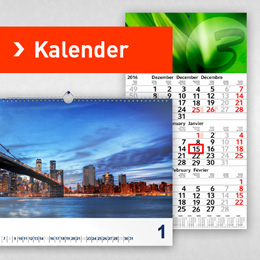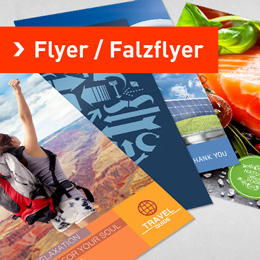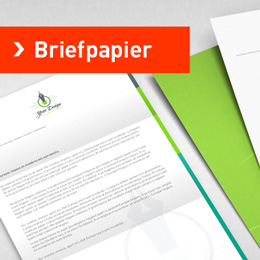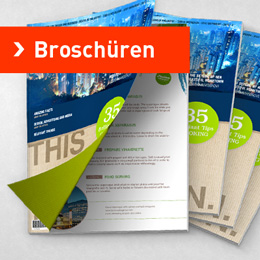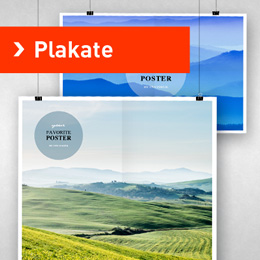Fläche inhaltssensitiv füllen
In diesem Photoshop CS5 Tutorial möchte ich euch einen kurzen Einblick in eine sehr nützliche Funktion der aktuellen Photoshop Version geben. Das inhaltssensitive Füllen, oder Content Aware Filling ist eine neue Funktion aus CS5 und extrem hilfreich, wenn es zum Beispiel darum geht, Personen oder Objekte aus einem Bild zu entfernen. Wie genau die Funktion arbeitet, ihr die besten Ergebnisse bekommt und wo ihre Grenzen liegen möchte ich euch heute zeigen.
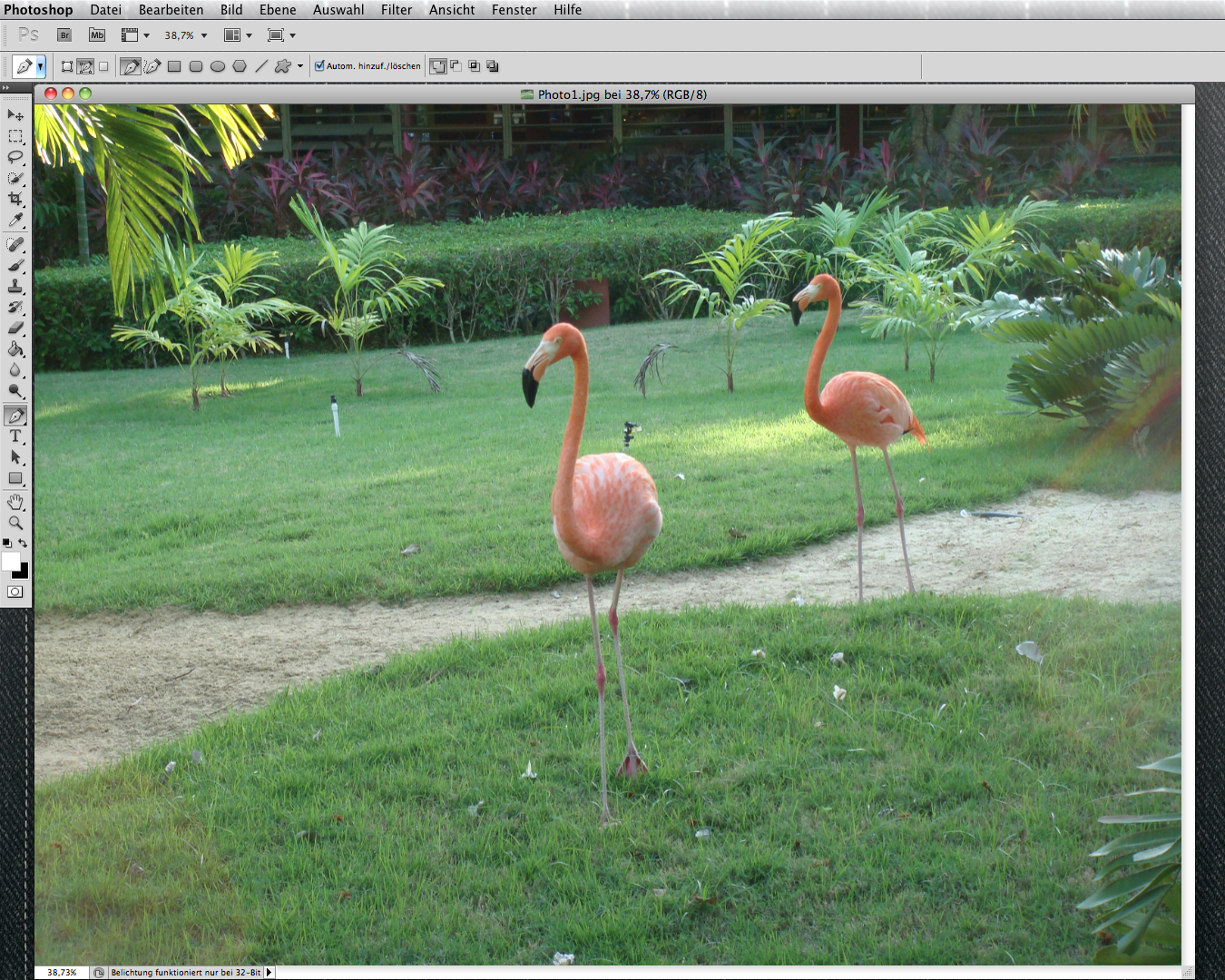
Prinzipiell könnt ihr die Funktion bei jedem Bild und mit jedem Objekt ausprobieren; die Ergebnisse werden aber sehr unterschiedlich ausfallen. Ungleichmäßige Hintergründe funktionieren am besten – harte geometrische Strukturen sind hingegen schwieriger. Wir wollen hier den linken Flamingo entfernen.
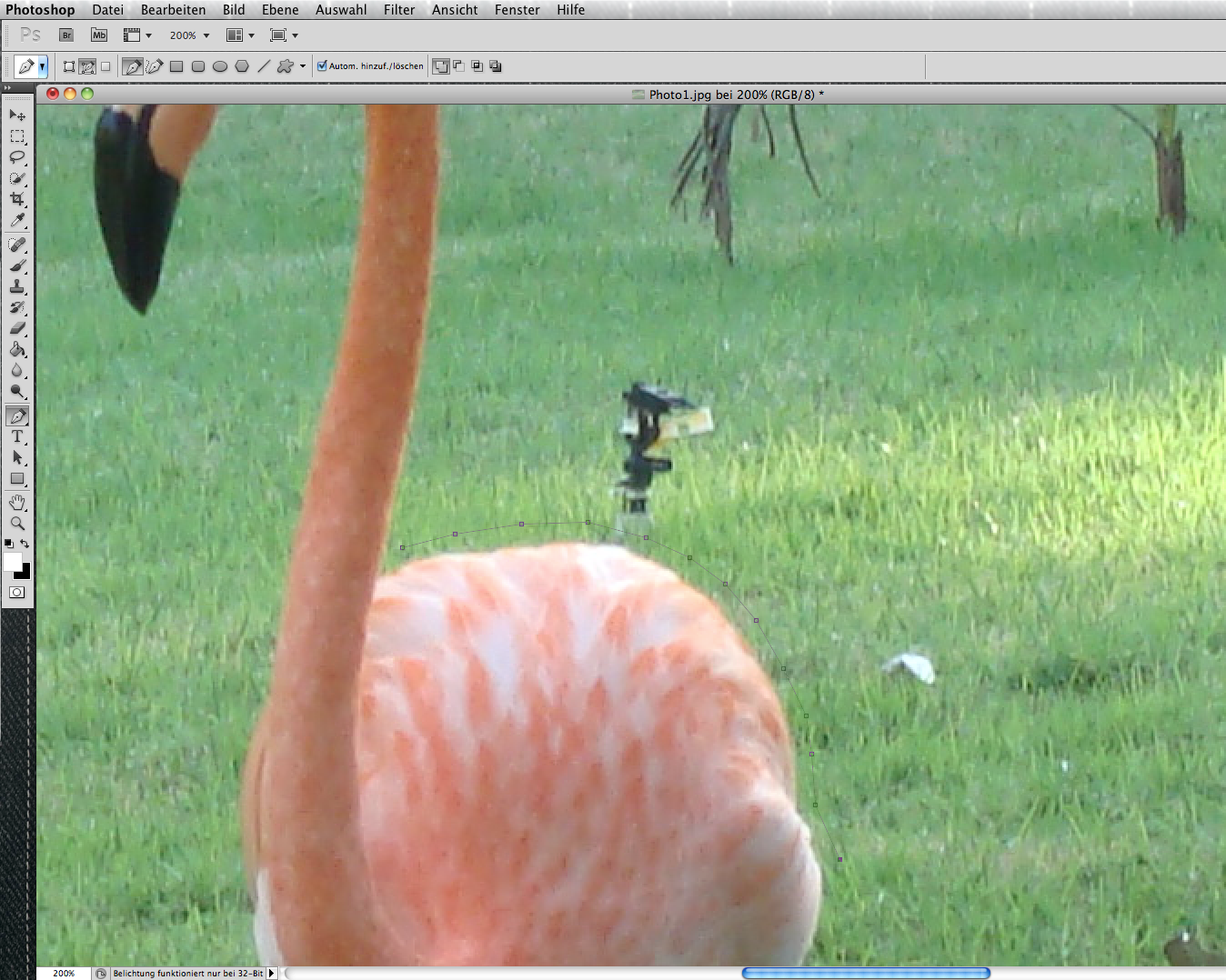
Zuerst müsst ihr natürlich das Objekt auswählen, welches ihr entfernen wollt. Ich benutze dafür das „Pfadwerkzeug„.
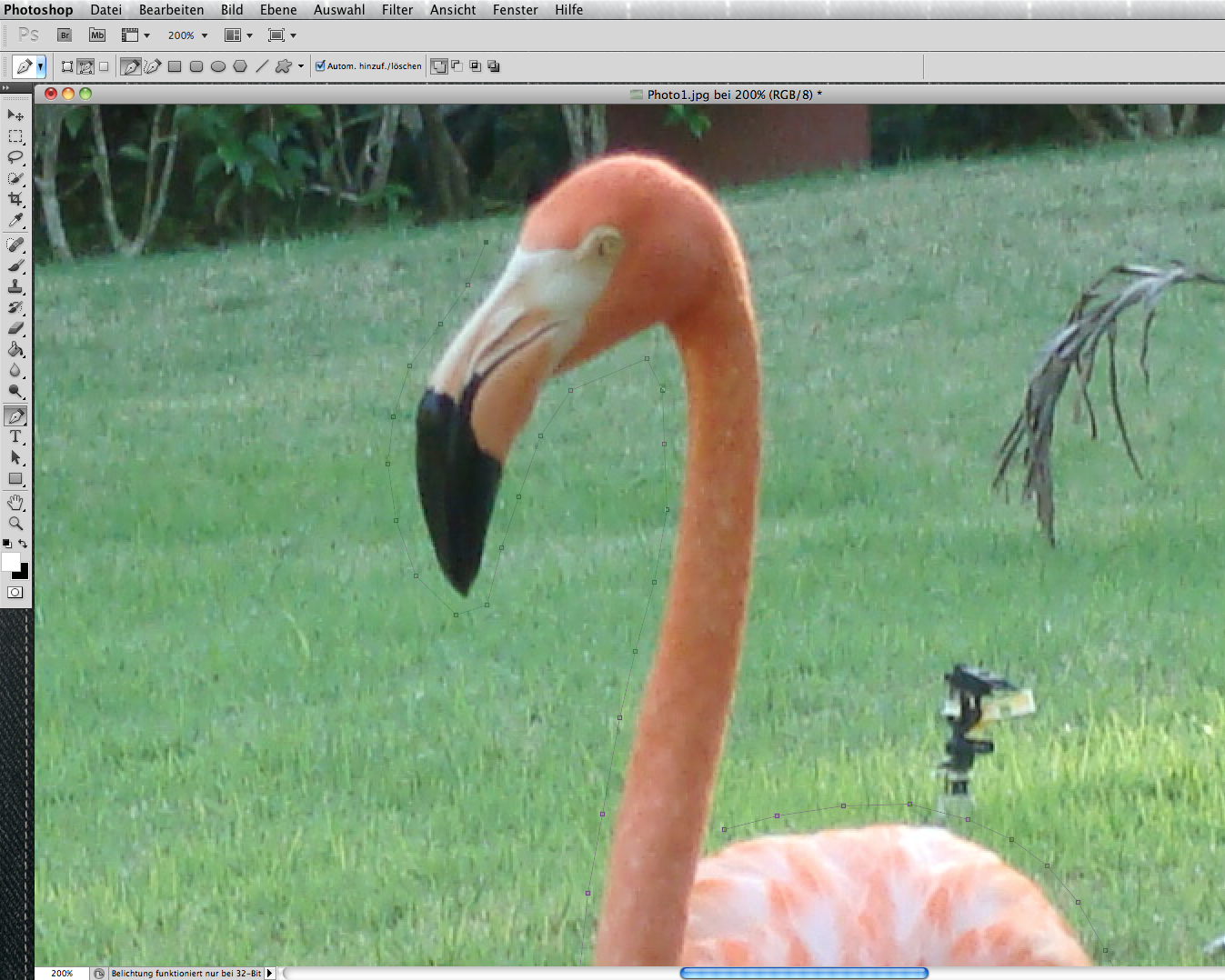
Beim Auswählen braucht und dürft ihr nicht zu genau sein. Achtet darauf, dass ihr nicht exakt an der Objektlinie entlang fahrt. Seid etwas großzügiger und nehmt ein Stück vom Hintergrund mit.
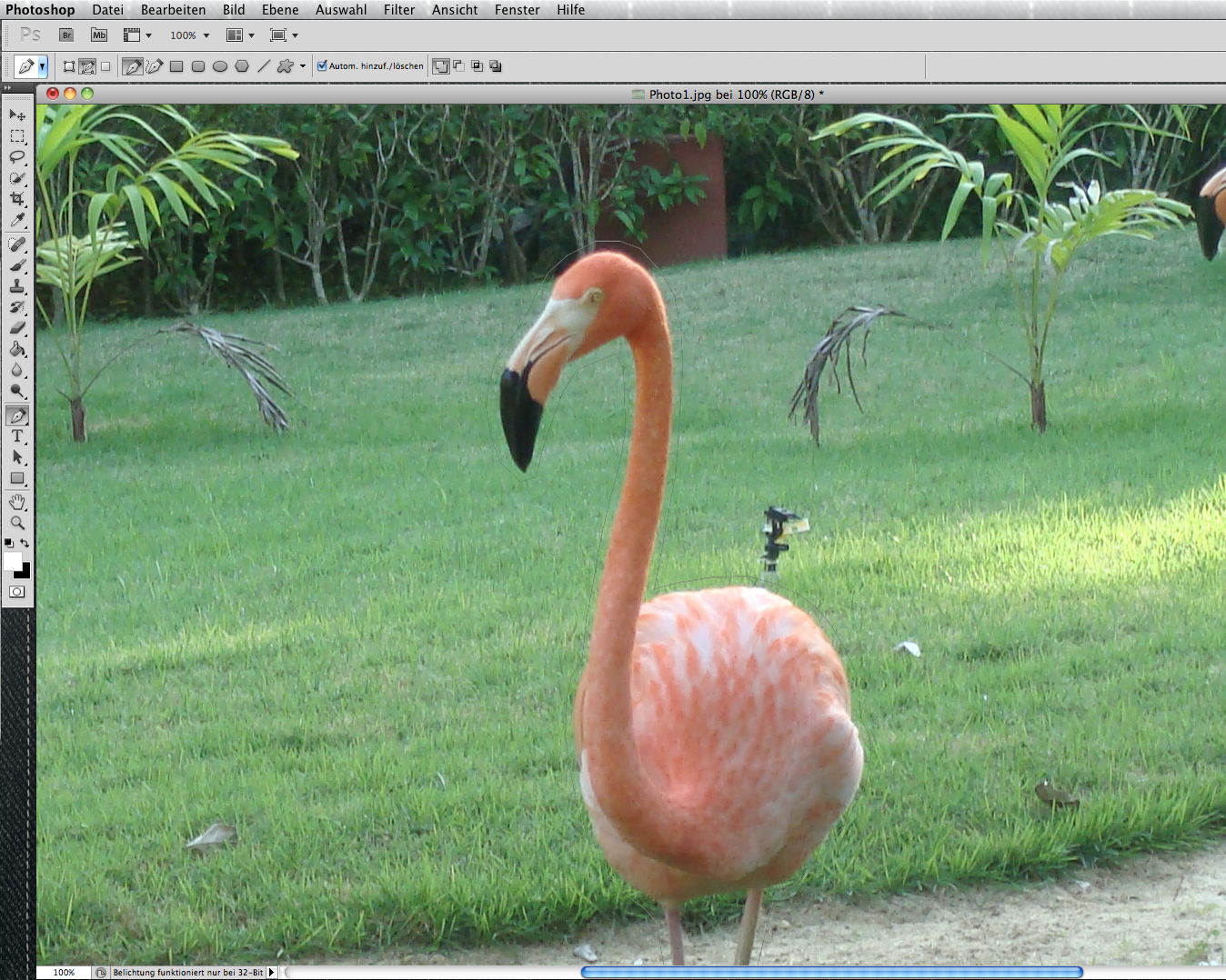
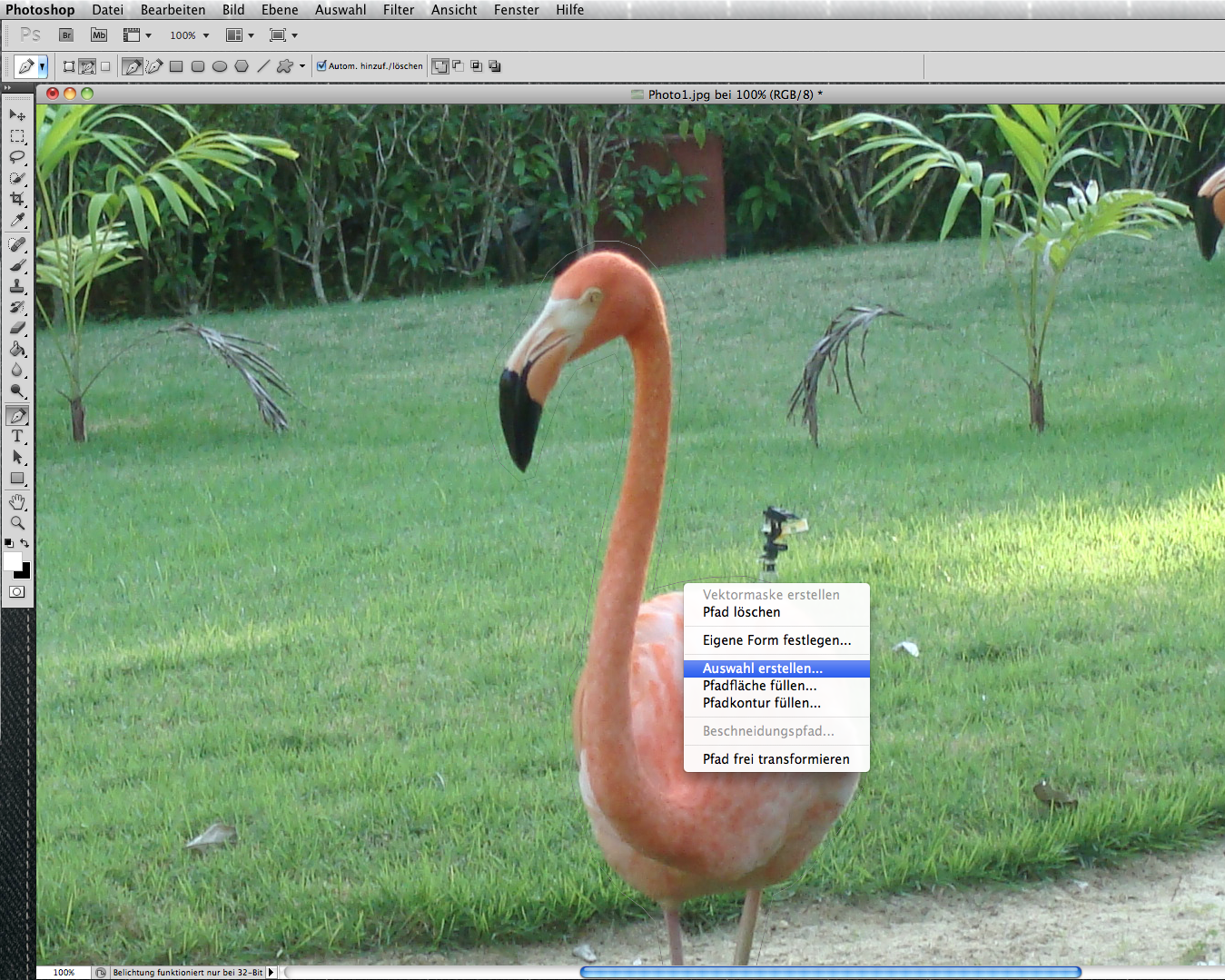
Wenn der Pfad das zu entfernende Objekt vollständig umschließt, erstellt ihr eine Auswahl indem ihr mit einem Rechtsklick auf den Pfad klickt und „Auswahl erstellen…“ auswählt.
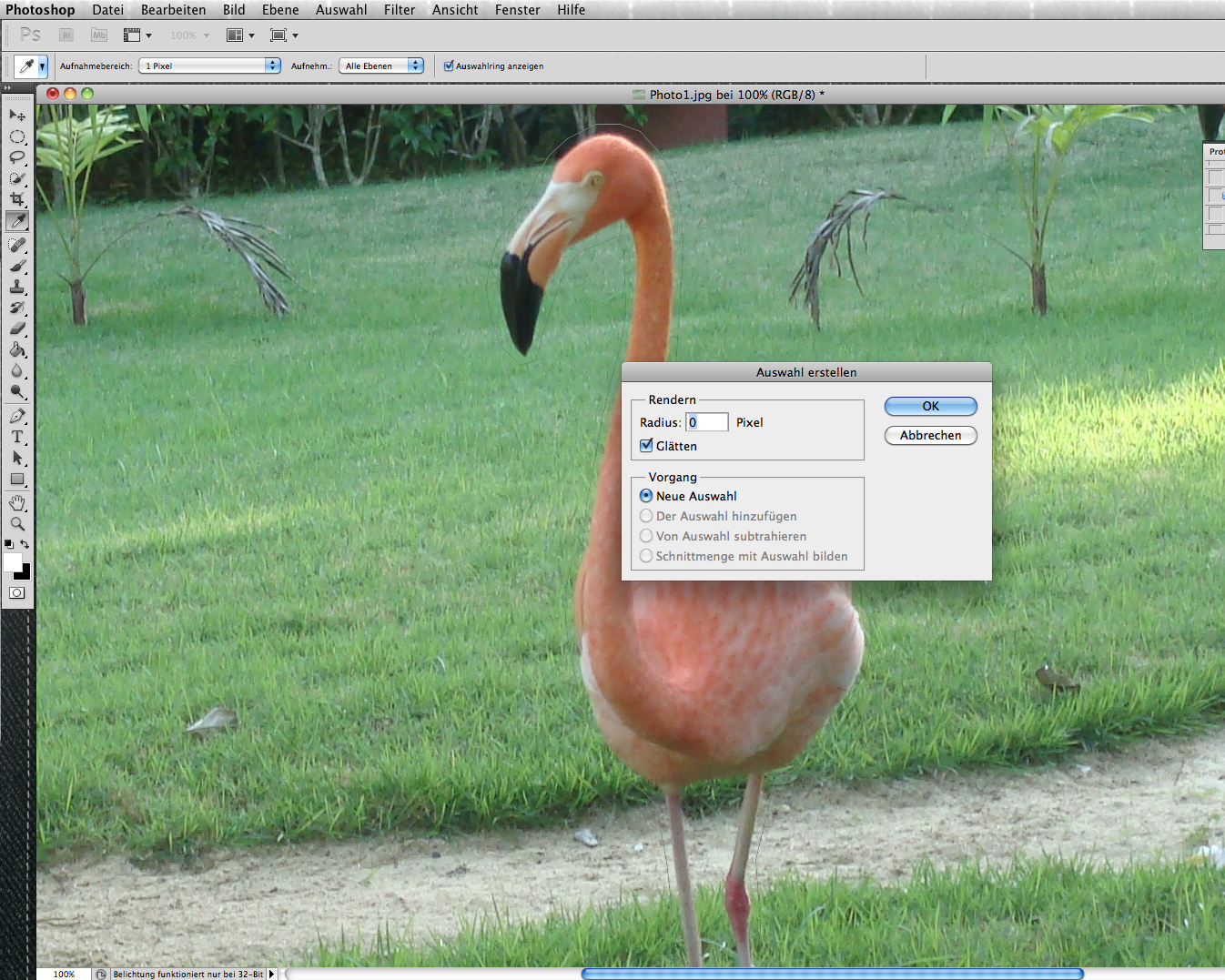
Im sich nun öffnenden Dialog stellt ihr den Radius auf „0px“ und belasst alle anderen Einstellungen wie im Screenshot zu sehen.
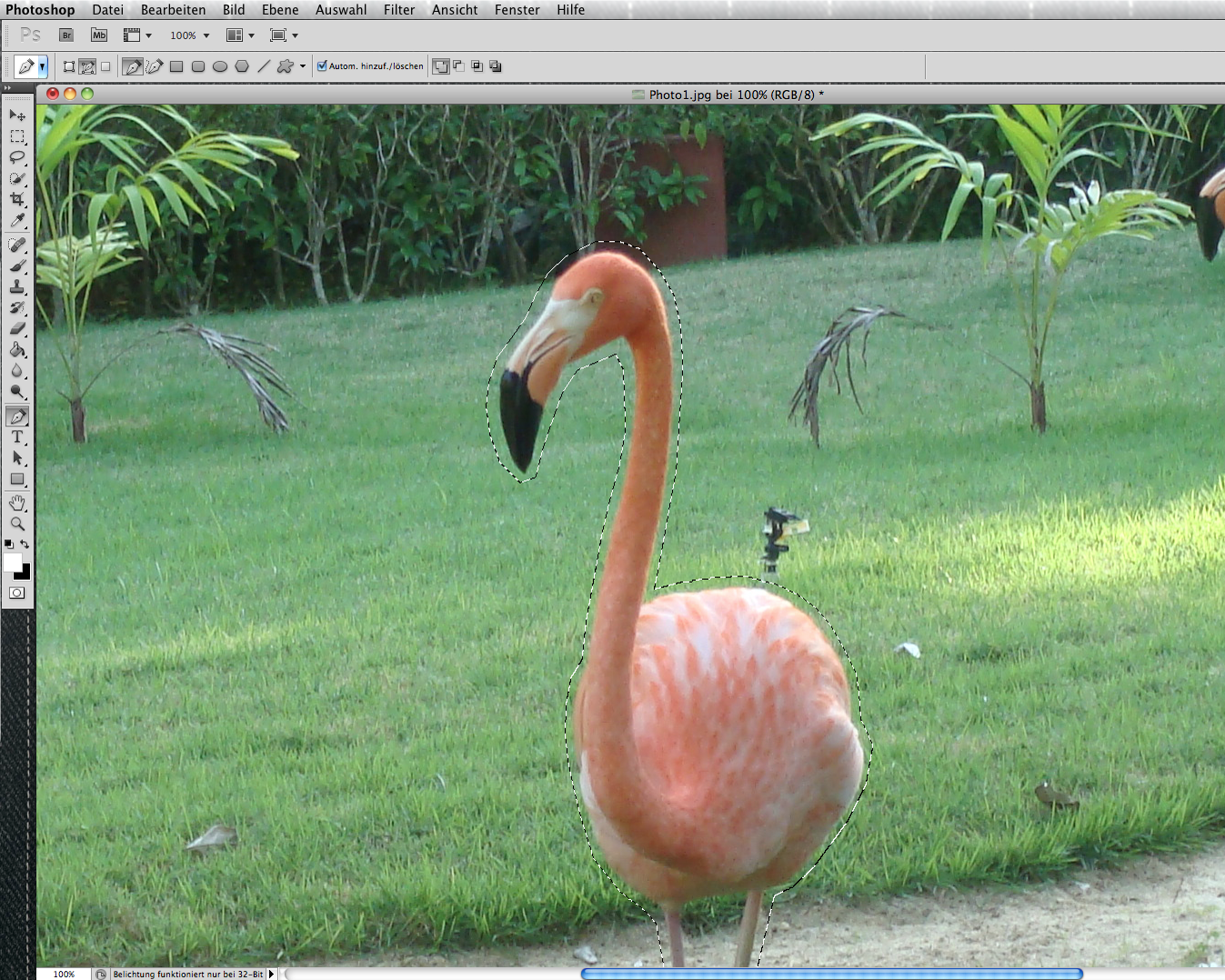
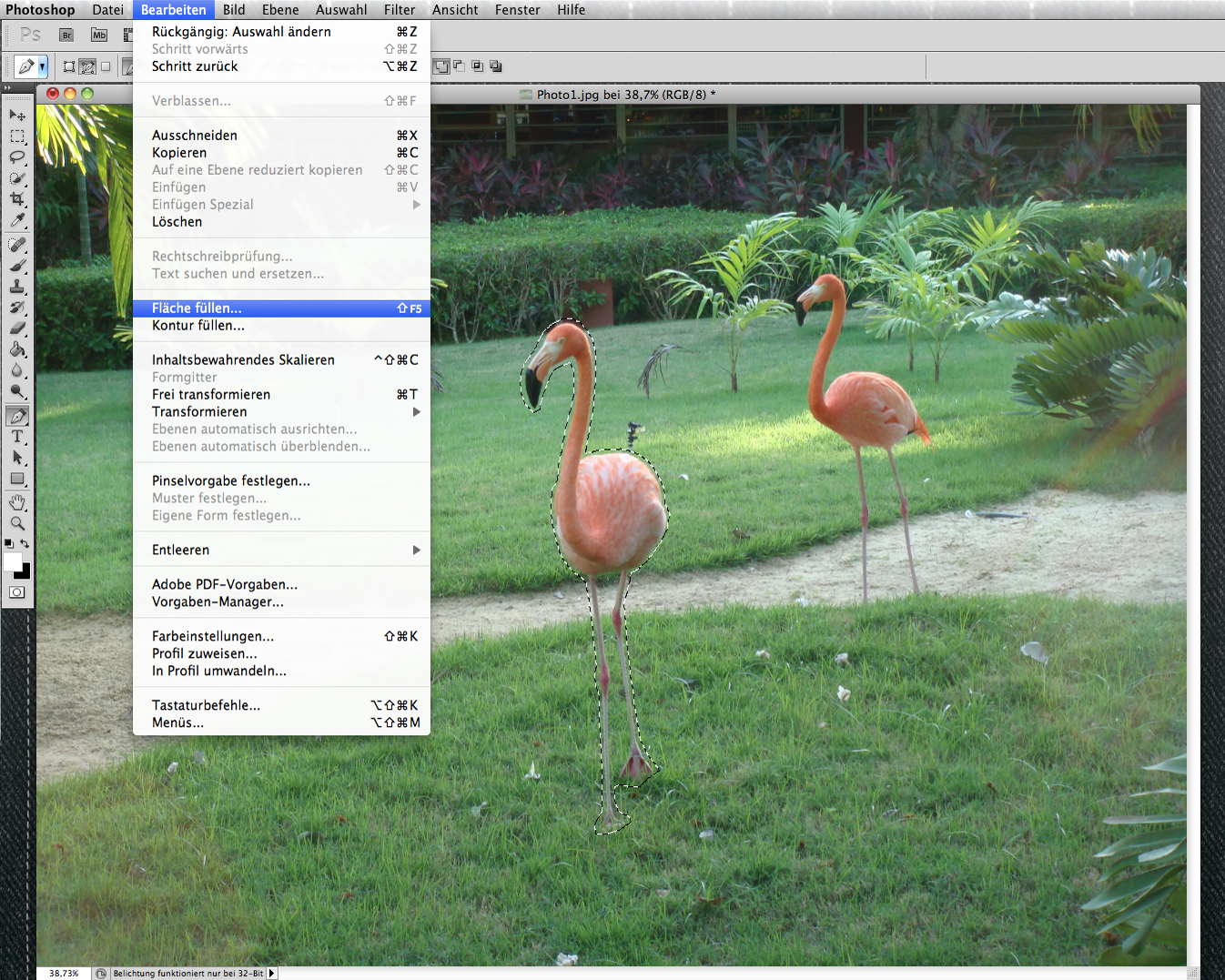
Mit der aktivierten Auswahl klickt ihr nun im Menü auf „Bearbeiten“ und wählt „Fläche füllen…“
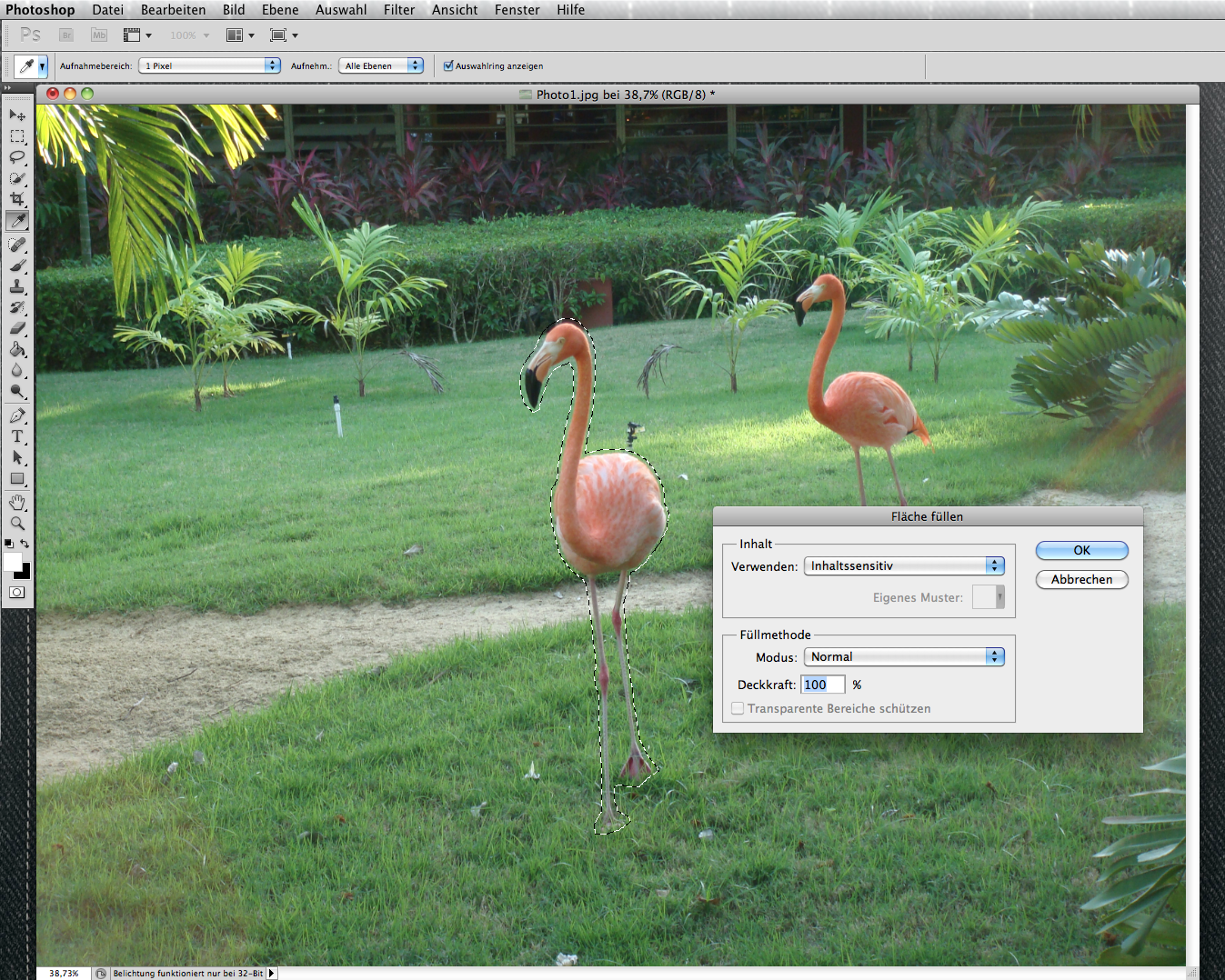
Und genau hier beginnt nun die Magie. :) Ihr wählt bei der Füllmethode natürlich „Inhaltssensitiv“ denn darum geht es hier ja. Den Modus der Füllmethode stellt ihr auf „Normal“ und belasst die Deckkraft bei „100%„.
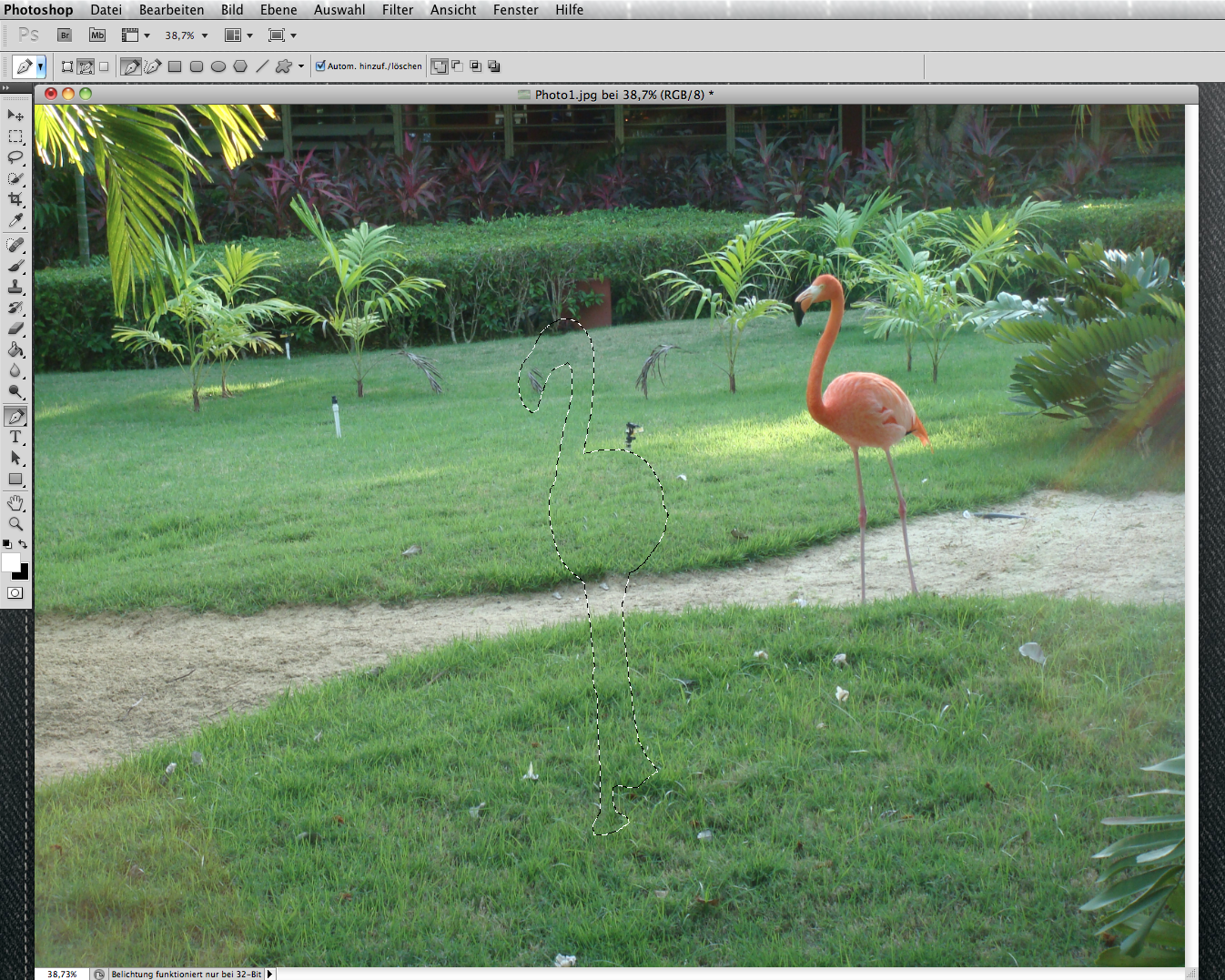
Jetzt fängt Photoshop an zu zaubern und rechnet je nach Bildgröße und Computerleistung eine Weile. Wenn er fertig ist, ist das Objekt entfernt und ihr könnt die Auswahl mit „cmd + d“ oder „strg + d“ aufheben, oder ihr klickt in das Menü „Auswahl“ und dann auf „Auswahl aufheben„.
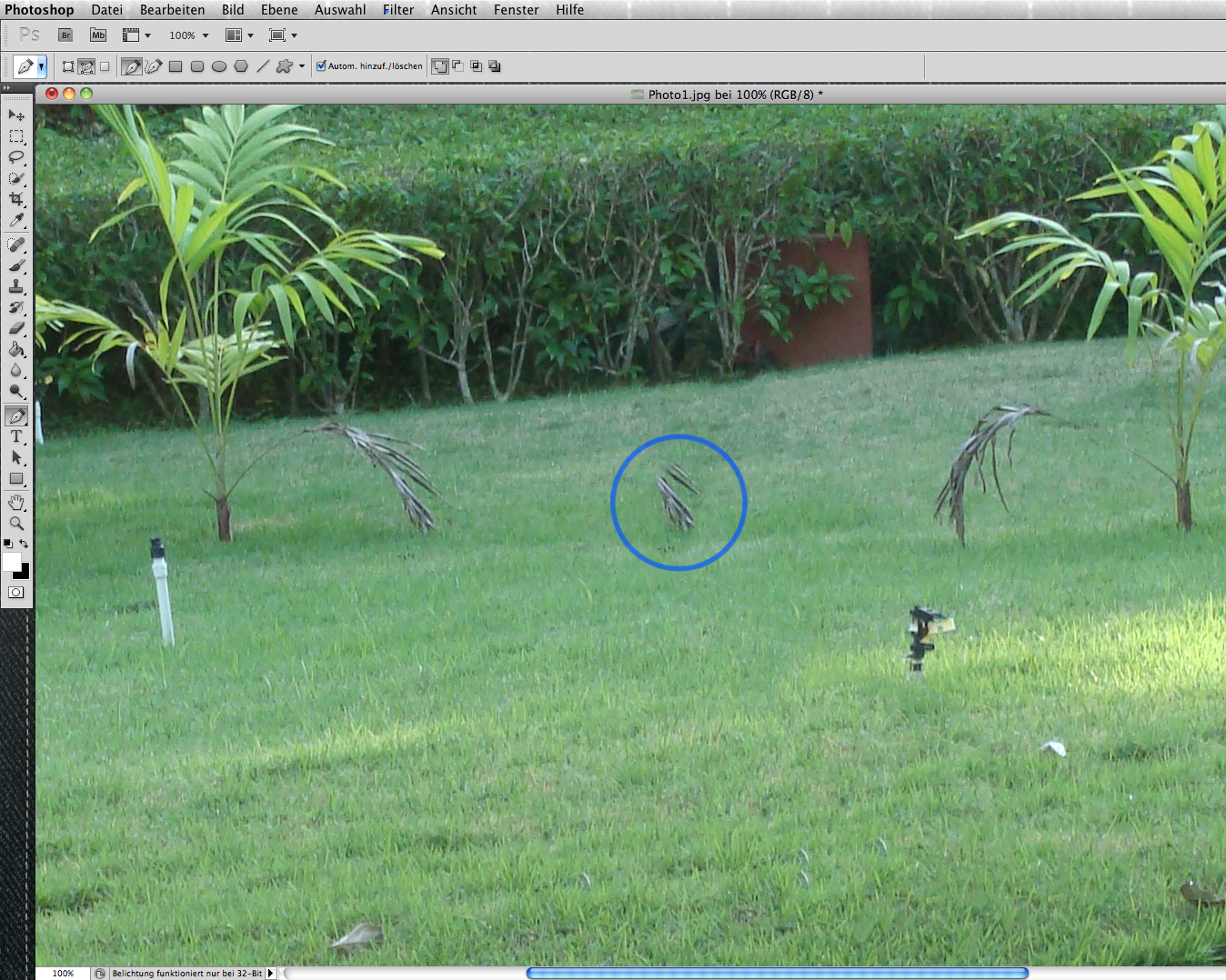
In diesem Bild seht ihr auch die oben angesprochenen Grenzen dieser Funktion. Meine Auswahl war zu nah an der Palme und Photoshop hat diese nun mit an die Stelle gerechnet wo vorher der Flamingo war. Dies ist aber kein Problem. Das Stückchen Bildelement werden wir gleich noch entfernen.
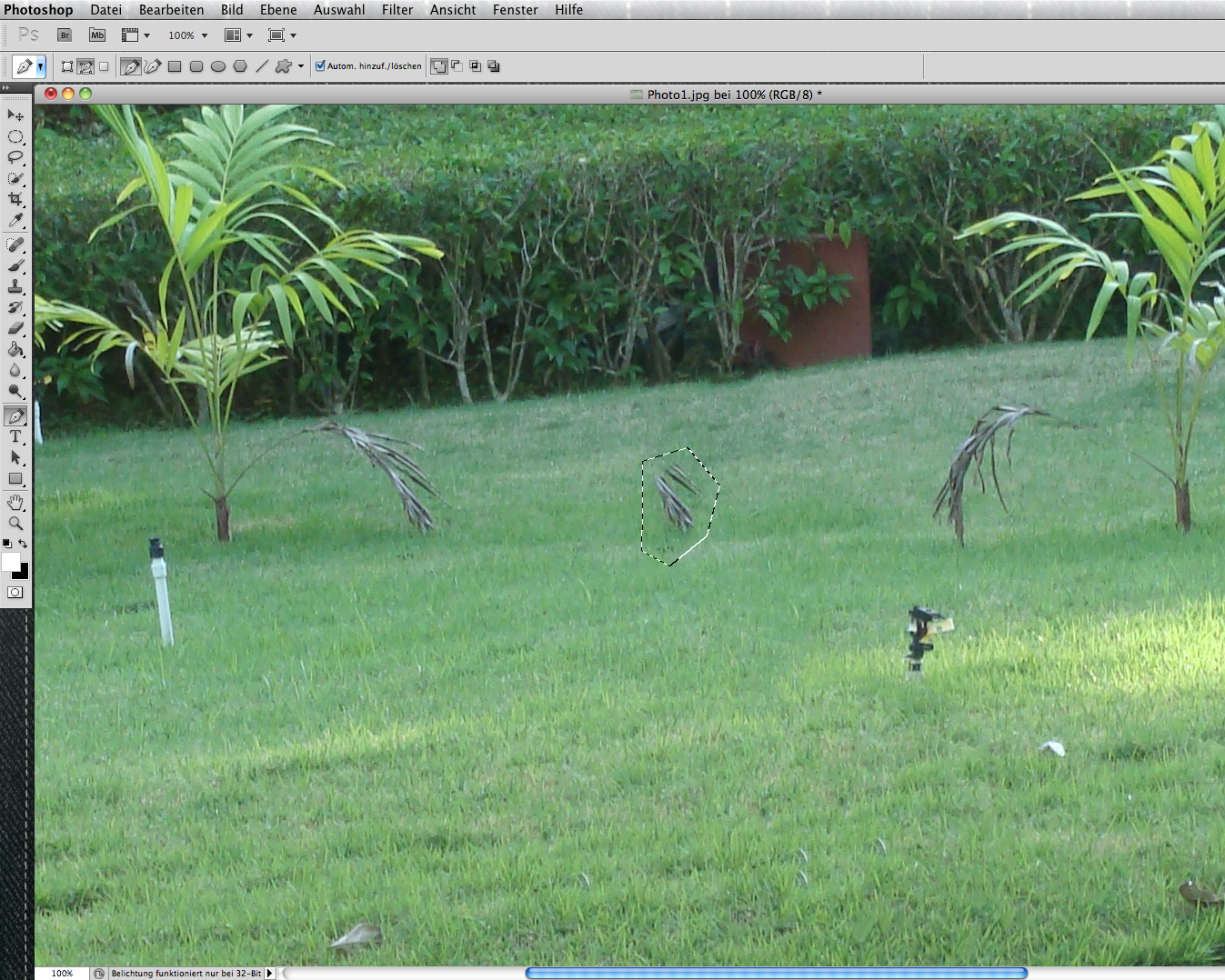
Falsch ersetzte Bildstellen umschließt ihr einfach wieder mit einer Auswahl (hier würde auch eine einfache „Auswahlellipse“ ausreichen) und füllt die Fläche wieder wie oben beschrieben „Inhaltssensitiv„.
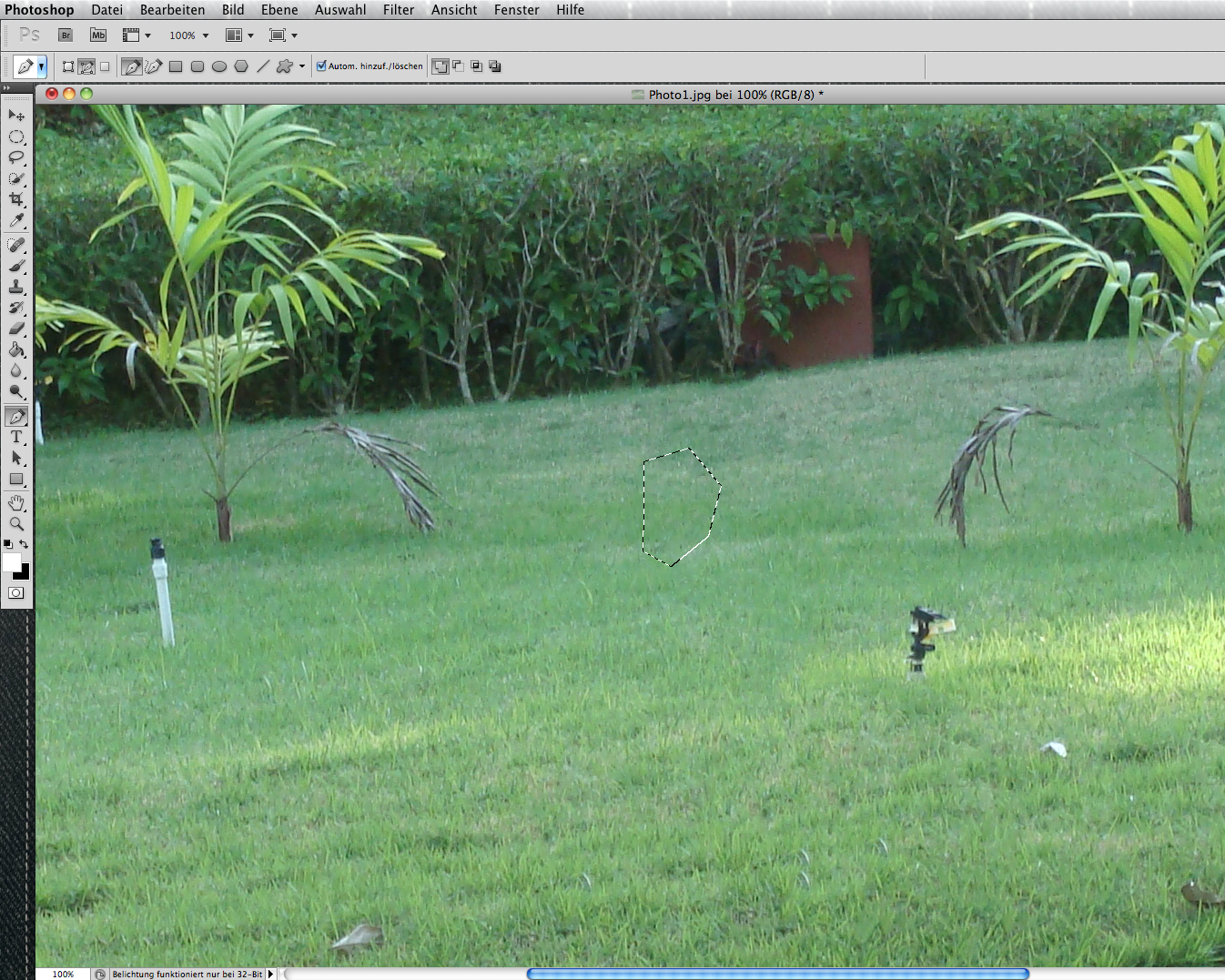
Photoshop ersetzt die fehlerhafte Bildstelle, ihr hebt die Auswahl auf und seid fertig.

MO